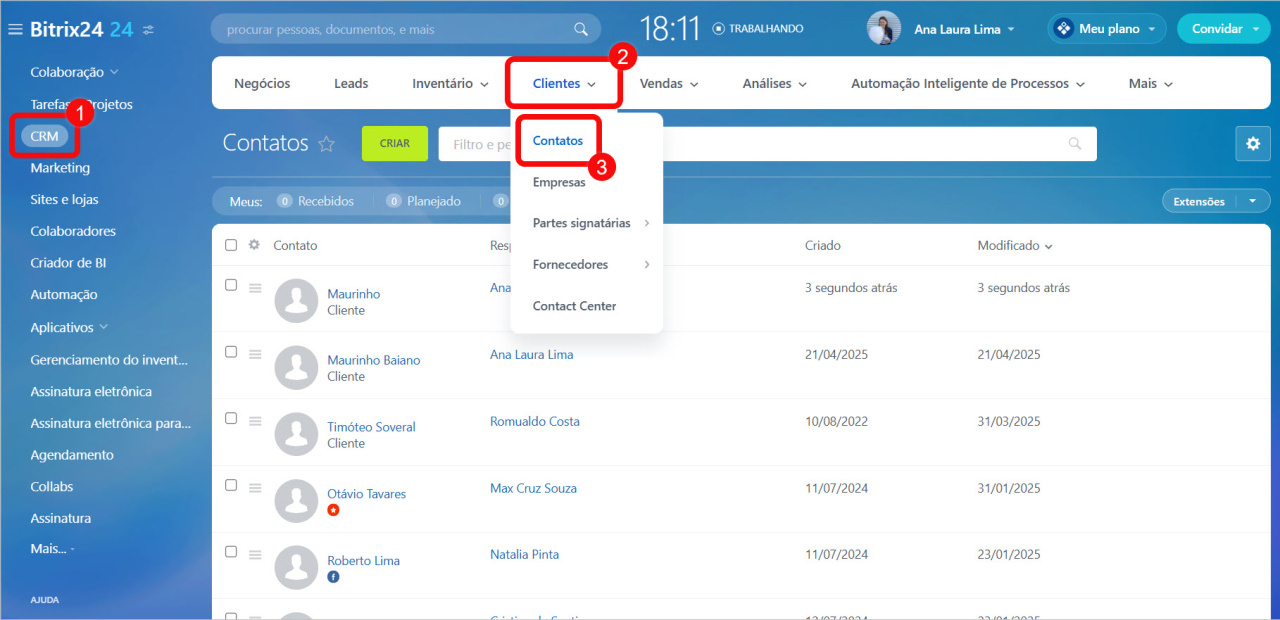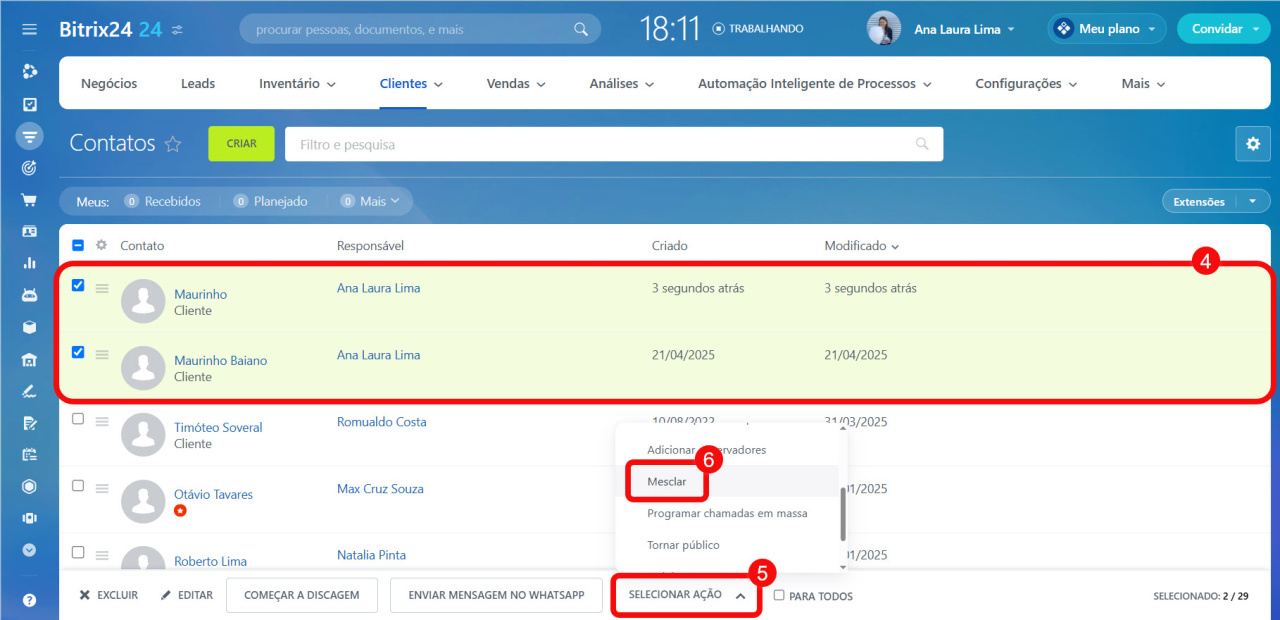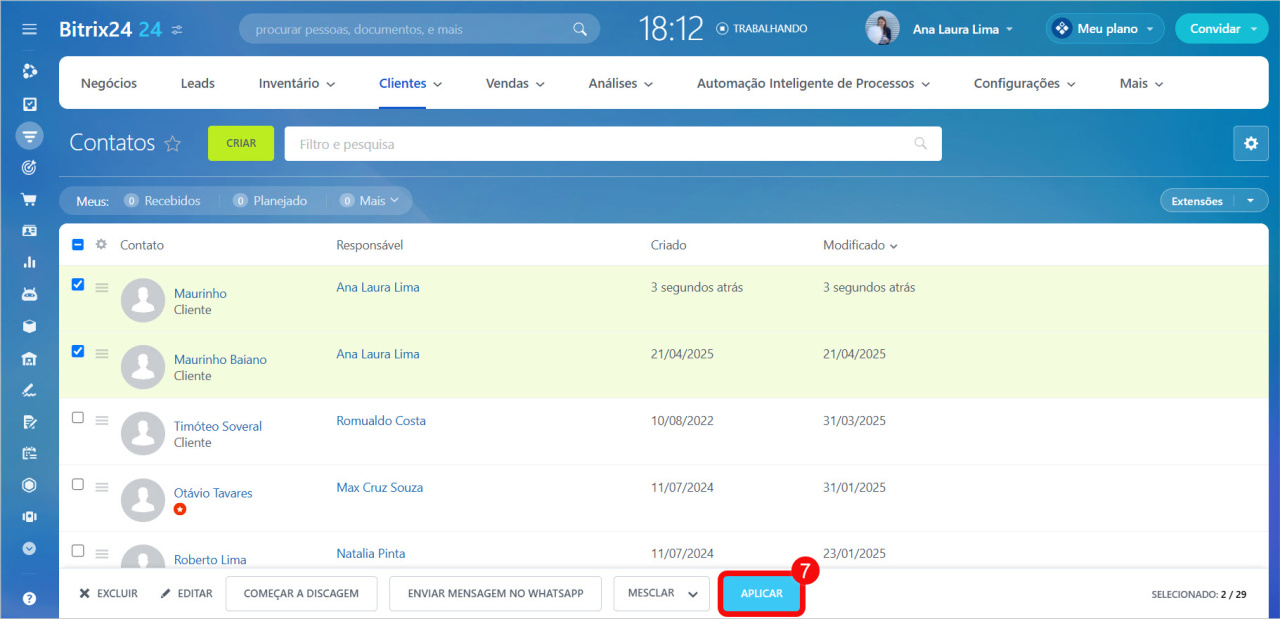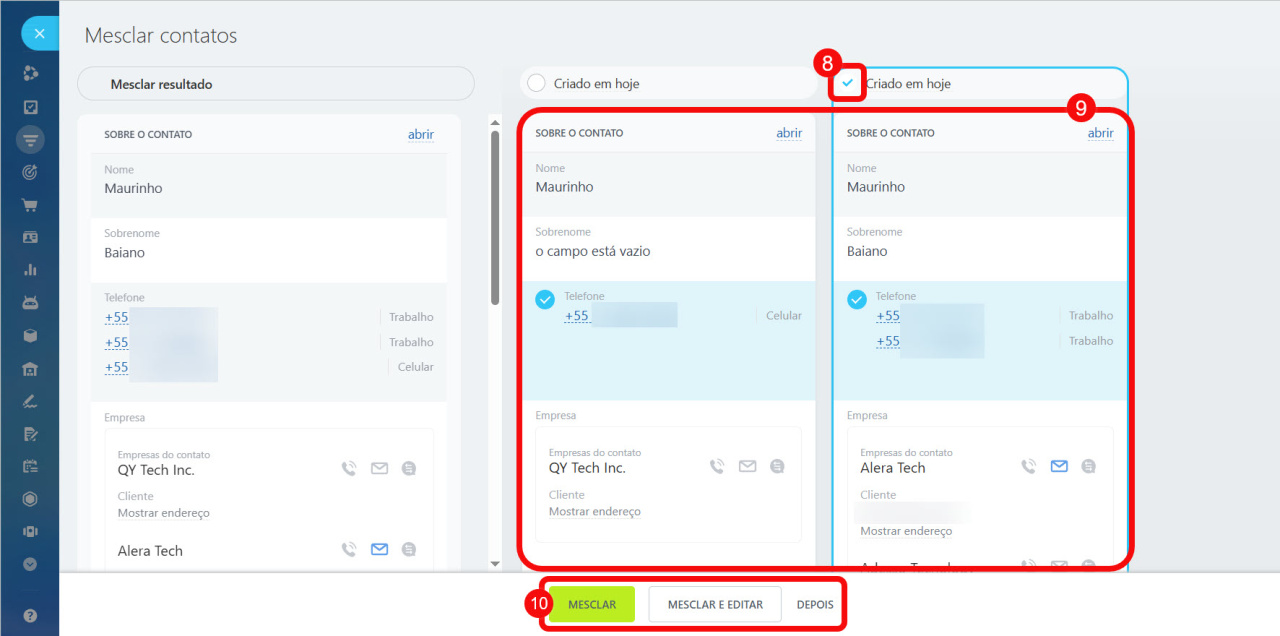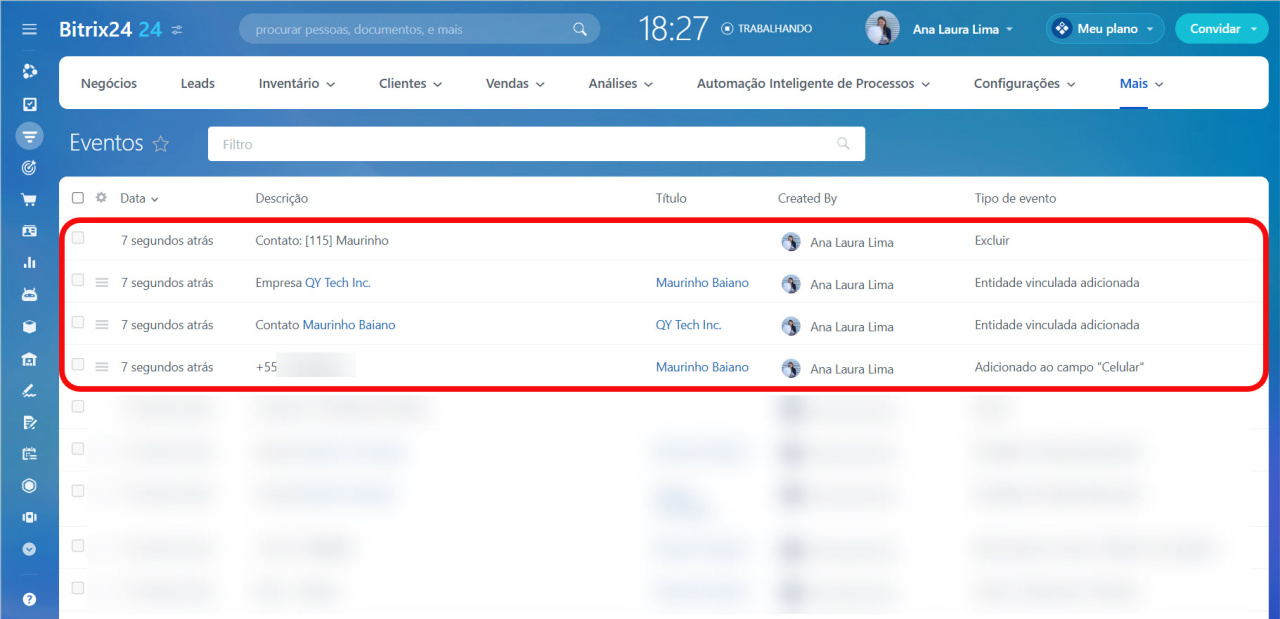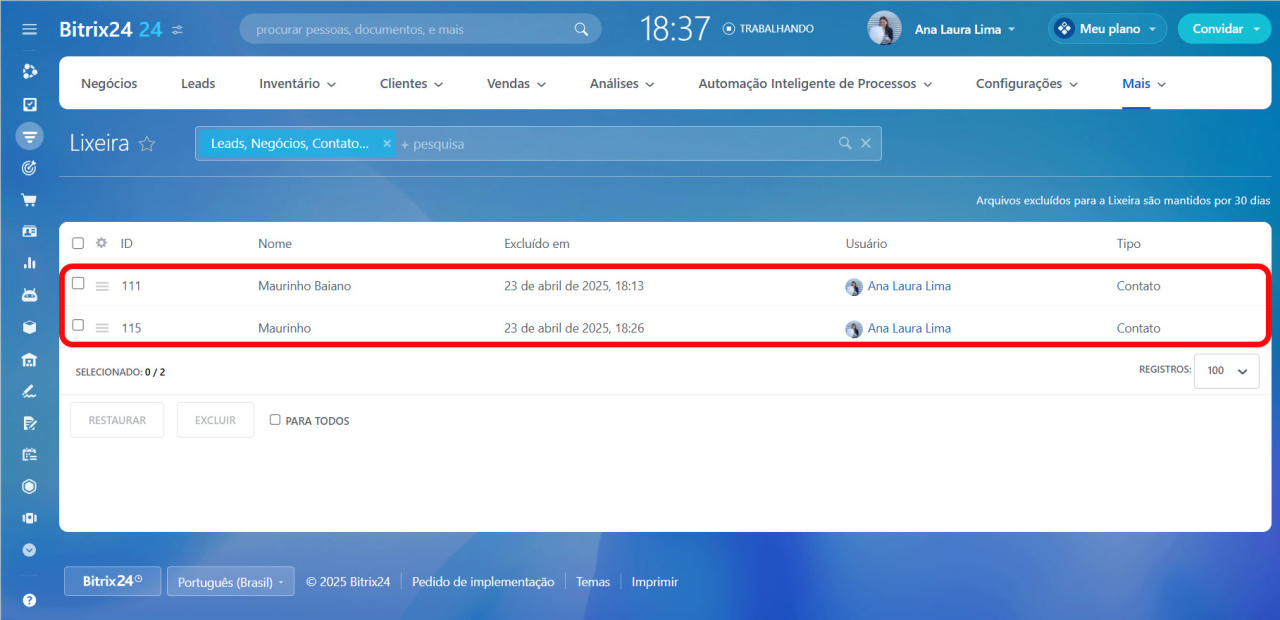No Bitrix24, é possível mesclar elementos do CRM para que todas as informações sobre um cliente fiquem em um único cartão. Por exemplo, se um contato possui dois cartões — com telefones de trabalho e pessoal. Isso ajuda a manter a base de clientes atualizada e a obter análises de vendas mais precisas.
Permissões de acesso baseadas em funções no CRM
No CRM, é possível mesclar duplicatas de:
- Leads
- Negócios
- Contatos
- Empresas
- Faturas
- Orçamentos
- Processos inteligentes
1–3. Acesse o CRM e selecione a seção desejada. Por exemplo, Clientes > Contatos.
4–6. Marque os elementos que deseja mesclar. Clique em Ações > Mesclar.
7. Clique em Aplicar.
8. Selecione o cartão principal — ele permanecerá no CRM, enquanto os outros serão excluídos.
9. Verifique os valores dos campos em todos os cartões. Se os dados nos campos forem idênticos, serão salvos automaticamente. Se os dados forem diferentes, escolha quais valores manter. Em campos múltiplos, é possível preservar todos os valores, como vários telefones e endereços de e-mail.
No lado esquerdo da janela, você verá uma prévia do resultado da mesclagem.
10. Selecione uma ação:
- Mesclar — conclui o processo de mesclagem.
- Mesclar e editar — abre o cartão para verificação imediatamente após a mesclagem.
- Depois — cancela a mesclagem.
Após a mesclagem das duplicatas, uma notificação será exibida. No Histórico do CRM, é possível verificar quais elementos foram excluídos. Se necessário, eles podem ser restaurados a partir da Lixeira.
Destaques
- No Bitrix24, é possível mesclar elementos do CRM para centralizar todas as informações do cliente em um único cartão.
- Você pode mesclar duplicatas de leads, negócios, contatos, empresas, faturas, orçamentos e processos inteligentes.
- Selecione a seção do CRM, marque os elementos desejados e clique em Ações > Mesclar.
- No Histórico do CRM, é possível verificar os elementos excluídos, que podem ser restaurados da Lixeira se necessário.